iPadへDVD動画を取り込み、保存する方法
iPadが大きなディスプレイを持ちますので、写真を確認したり、動画を観賞したりするのはすごく便利です。現在、電車やバスでの通勤時間や外出時に、iPadを利用して動画を見る人はますます多くなりますね。で、DVD映像をiPadに取り込み、再生したいと思ったことがありませんか。ディズニーDVD作品をiPadに入れて何時でもどこでも楽しみたいなら、どんな方法が考えられますか。
「DVDの映像をiPadに取り込む方法について、何か無料の方法がありませんか。DVDをiPadで見るのは便宜ですが、iPadにDVDを入れる方法がわからなくて困っています。ご回答宜しくお願いいたします。」
「DVDのiPadへの取り込みについて教えてください。英語の勉強をするために、DVDをパソコンへ取り込み、さらにそれをiPadに入れて持ち運べるようにしたいと考えています。オススメで安全なDVD iPad 変換ソフト等あったら教えてください。よろしくお願いします。パソコンはWindowsです。」

iPad DVD 取り込み
DVDをiPad用に変換
Yahoo!知恵袋で調べたら、iPadタブレットにDVDを取り込み、視聴することに関する質問がいっぱいです。ここでは、自分の経験に基づき、iPadにDVD動画を取り込む、入れる方法をご紹介いたしましょう。Aiseesoft 動画変換 究極は自作DVD、暗号化されていないDVDをiPhone、iPad、iPod touchなどのiOSデバイス、PS3、PS4、Androidスマホの対応する動画、音楽に変換することができ、優れるDVD iPad 変換として人気が高いです。では、下記の操作手順に従い、DVDをiPad用に変換してみましょう。
ステップ 1DVD iPad 変換をダウンロード
iPadでDVDを見るには、まずは、このDVD iPad 変換を無料ダウンロード、インストールして、実行します。
ステップ 2DVDをパソコンに挿入
DVD iPad 変換を実行してから、DVDをパソコンに挿入して下さい。すると、このDVDiPad変換は自動的にアイポッドのことを検出して読み込めます。でなければ、インタフェースの「ディスクをロードする」をクリックしてマイコンピュータまでリムーバブル記憶域があるデバイスのDVD-RWドライブからDVDを読み込んでみて下さい。
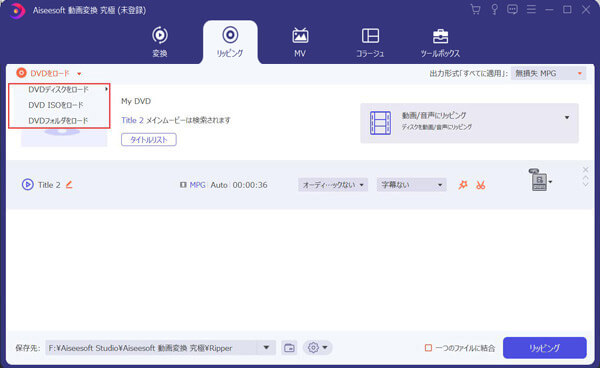
DVDをロード
ステップ 3DVDをiPad用に変換
DVDが読み込まれたら、プロフィールのドロップダウンリストからiPadコラムを選択して利用可能な出力形式を選びます。或いは、そのリストの検索ボックスに直接にご希望の形式を入力しても結構です。その後、インタフェースに戻って、「変換」ボタンをクリックすることでDVDをiPad用に変換することができます。変換後、インタフェースの「フォルダを開く」ボタンにチェックを入れて、変換された動画を見つけることができます。そうした動画をiPadに入れれば再生できます。
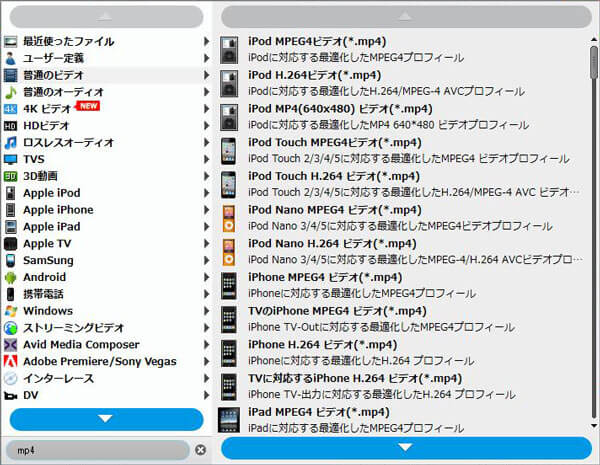
DVDをiPad用に変換
このDVD iPad 再生はDVDをiPadに取り込む方法を提供してくれるだけでなく、必要なら、DVD映像の効果を調整することも可能です。これから、iPad Air、iPad miniなどのiPadタブレットでDVD映像を鑑賞できて、暇つぶしなどにぴったりです。で、このDVD iPad 変換を利用するのは欠点があります。それは、DVDを直接にiPadに入れることはできなくて、iPadに動画を転送する必要があります。下記では、もう一つの方法をご案内。
iPadにDVD映像を転送
Aiseesoft FoneTransはパソコンからiPadに動画を転送することができるサードパーティiPad 動画転送です。更に、転送中、動画の形式をiPad対応する形式に変換することができるのは魅力です。それで、DVDをパソコンに挿入してマイコンピュータまでリムーバブル記憶域があるデバイスのDVD-RWドライブからDVD動画をパソコンにコピーすれば変換せずにiPadに取り込んで正常に再生可能です。
ステップ 1DVD動画をパソコンにコピー
まずは、DVDをパソコンに挿入してマイコンピュータまでリムーバブル記憶域があるデバイスのDVD-RWドライブからDVD動画をパソコンにコピーして下さい。
ステップ 2FoneTransを実行、iPadをPCに接続
FoneTransを無料ダウンロード、インストールして、実行します。iPadをUSBケーブル経由でパソコンに接続します。すると、iPadのことが自動的に認識され、詳細情報も表示されます。
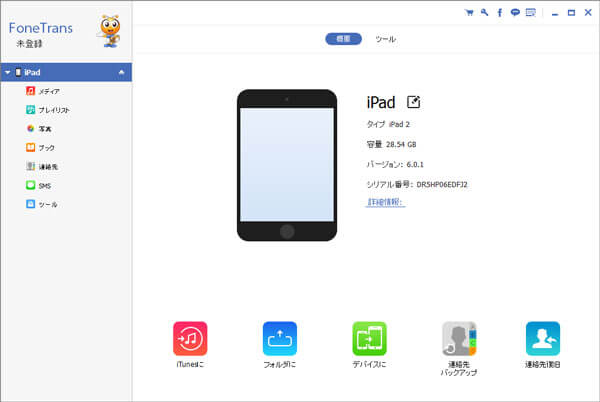
iPadをPCに接続
ステップ 3DVD動画をiPadに入れる
インタフェースの左側から「メディア」タブにチェックを入れ、右画面ではミュージック、ムービー、テレビ番組などすべてのメディアデータが見えます。そして、「追加」ボタンをクリックすればパソコンからDVD動画をiPadに取り込むことができます。
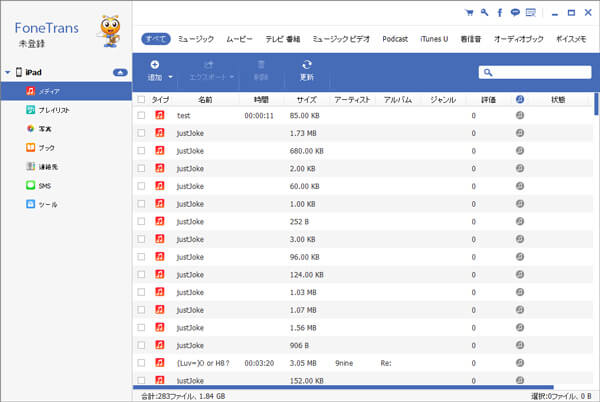
動画をiPadに入れる
このDVD iPad 変換によって直接にDVD動画をiPad用に変換してから転送することができますので、便利です。転送後、iPadを持ち歩いてDVD動画を再生できます。このFoneTransにより、iOSデバイスの写真、音楽、SMSなど多くのデータを管理できて、超多機能です。
結論
この文章ではiPadにDVD動画を取り込む、入れる方法を紹介いたしました。必要なら、iPhoneの写真をパソコンに取り込む、iPad 写真同期などをご参考ください。